Windows 10
Cách thay đổi phông chữ mặc định cho ứng dụng Mail trên Windows 10
Ứng dụng Mail trên Windows 10 là phần mềm mặc định để quản lý email, tính từ lúc khi nó được chính thức ra mắt vào năm 2015. Khi soạn email, phông chữ mặc định được chọn là Calibri, cỡ chữ 11. Cài đặt này giống như Microsoft Office, nhưng bạn cũng có thể có thể thay đổi phông chữ mặc định nếu muốn.
Tuy nhiên, cho tới gần đây, vẫn chưa tồn tại cách nào đơn giản tùy chỉnh phông chữ khi soạn nội dung trong ứng dụng Mail. Nếu muốn thay đổi kiểu phông chữ, bạn cần thay đổi kiểu chữ mỗi đợt gửi email. Nhưng một tính năng mới được thêm mới đây mang tên là “Default Font”, cấp phép bạn thay đổi kiểu phông chữ, kích cỡ và sắc màu cho mọi thứ các tài khoản của mình.
Thay đổi phông chữ mặc định trong phần mềm Windows 10 Mail
Điều đầu tiên cần lưu ý là để tạo phông chữ mặc định tùy chỉnh, bạn phải chạy phiên bản 16005.11231.20142.0 trở lên của ứng dụng Mail. Để tìm phiên bản bạn đang chạy, hãy đi tới Settings > About .
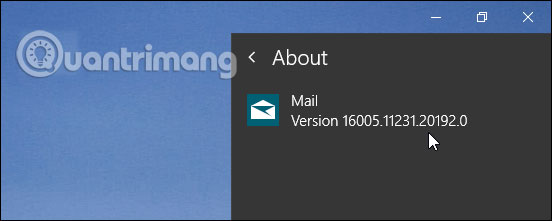 About” title=” Cách thay đổi phông chữ mặc định cho ứng dụng Mail trên Windows 10 ” />
About” title=” Cách thay đổi phông chữ mặc định cho ứng dụng Mail trên Windows 10 ” />
Để bắt đầu, hãy khởi chạy ứng dụng Mail và mở Settings (biểu tượng bánh răng ở dưới cùng của bảng điều khiển bên trái). Sau đó chọn “Default Font” từ bản kê các tùy chọn trong menu Settings.

Màn hình Default Font sẽ mở và đây là chỗ bạn có thể thiết lập phông chữ mặc định của riêng mình. Bạn cũng có thể chọn nhiều kiểu phông chữ, kích cỡ và màu sắc khác nhau từ thanh công cụ. Trong khi thực hành các thay đổi, bạn sẽ thu được bản preview để hình dung phần văn bản sẽ trông như ra sao trong hộp xem trước.
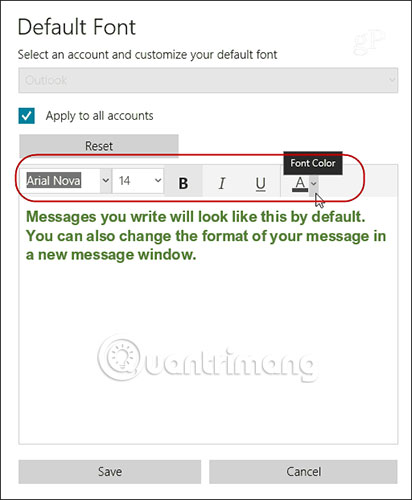
Nếu có nhiều tài khoản email, bạn cũng có thể đặt phông chữ mặc định cho một tài khoản cụ thể hoặc áp dụng nó cho mọi thứ các tài khoản khác. Trên thực tế, bạn có thể đặt một kiểu phông chữ mặc định không giống nhau cho mỗi tài khoản nếu muốn. Sau khi chọn phông chữ mới, đừng quên nhấn nút Save.
Bây giờ, điều đáng chú trọng là ứng dụng Mail đi kèm với Windows 10 1903 đang được cải tiến. Sự thay đổi này không cần là một “cuộc đại tu” hoàn chỉnh, nhưng cho dù là một số cải tiến tích cực cho giao diện và trải nghiệm người sử dụng nói chung. Nhưng ngay khi với phần mềm Mail được cải tiến đó, bạn vẫn cũng có thể đặt một ứng dụng phông chữ mặc định khác cho những email trong sau này theo một số bước tương tự đã nêu ở trên.
Chúc bạn thực hiện thành công!
Từ khóa bài viết: windows 10, wins 10, ứng dụng mail, ứng dụng mail wins 10, thay đổi phông chữ mặc định ứng dụng Mail, thay đổi phông chữ mặc định ứng dụng Mail wins 10
Bài viết Cách thay đổi phông chữ mặc định cho ứng dụng Mail trên Windows 10 được tổng hợp sưu tầm và biên tập bởi nhiều user – Sửa máy tính PCI – TopVn Mọi ý kiến đóng góp và phản hồi vui lòng gửi Liên Hệ cho chúng tôi để điều chỉnh. Xin cảm ơn.

 Tuyển Dụng
Tuyển Dụng
 Chuyên Nghiệp trong phục vụ với hơn 20 Kỹ thuật IT luôn sẵn sàng tới tận nơi sửa chữa và cài đặt ở Tphcm. Báo giá rõ ràng. 100% hài lòng mới thu tiền.
Chuyên Nghiệp trong phục vụ với hơn 20 Kỹ thuật IT luôn sẵn sàng tới tận nơi sửa chữa và cài đặt ở Tphcm. Báo giá rõ ràng. 100% hài lòng mới thu tiền.









